

Die Firma Future Technology Devices International (FTDI) aus Schottland (Glasgow) entwickelte als erste Firma einen USB-UART-Interface-Chip (FT232).
Die hier vorgestellten USB-Seriell-Adapter werden in Deutschland von der Firma AZ-Delivery Vertriebs GmbH vertrieben:
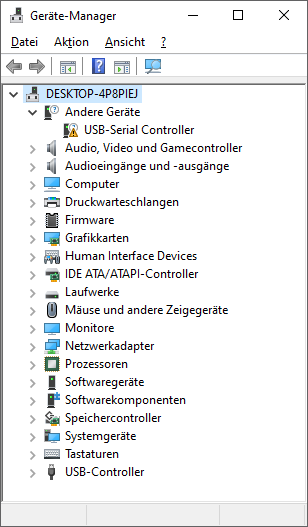
Nach dem Einstecken des "USB-Seriell-Adapter mit FTDI" an den USB-A-Port des PC erscheint im Gerätemanager (c:\Windows\System32\devmgmt.msc) unter "Andere Geräte" der Eintrag "USB-Serial Controller". Der USB-Seriell-Adapter wurde also grundsätzlich erkannt, es wurde aber noch kein Treiber zugeordnet (gelbes Ausrufezeichen).
Hat der PC eine Internetverbindung versucht Windows den aktuellen Treiber für diesen USB-Seriell-Adapter über die Updates zu laden.
In der Regel gelingt dies bei einem FTDI-Chip.
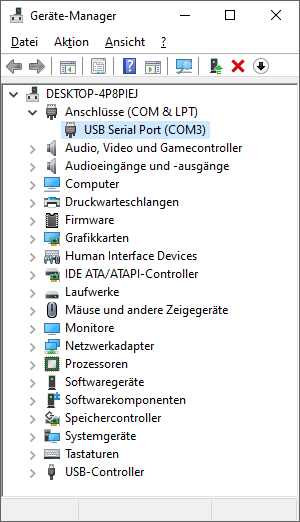
Dann wird im Gerätemanager (c:\Windows\System32\devmgmt.msc) unter "Anschlüsse (COM&LPT)" der Eintrag "USB Serial Port (COMx)" angezeigt.
Hier wurde dem USB-Seriell-Adapter der COM-Port "COM3" zugeordnet.
Wenn der Treiber für den angeschlossenen USB-Seriell-Adapter mit FTDI-Chip nicht automatisch heruntergeladen wird, kann dieser von der Internetseite des Herstellers heruntergeladen und installiert werden:
https://ftdichip.com/drivers/vcp-drivers/


USB-Seriell-Adapter mit CH340 zählen zu den verbreitesten Adaptern. Sie sind preiswert und zuverlässig. Produzent des Chips ist der chinesische Hersteller WinChipHead (WCH) aus China ( (http://www.wch-ic.com/ ).
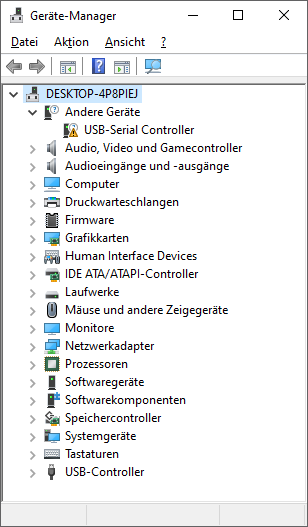
Nach dem Einstecken des "USB-Seriell-Adapter mit CH340" an den USB-A-Port des PC erscheint im Gerätemanager (c:\Windows\System32\devmgmt.msc) unter "Andere Geräte" der Eintrag "USB-Serial Controller". Der USB-Seriell-Adapter wurde also grundsätzlich erkannt, es wurde aber noch kein Treiber zugeordnet (gelbes Ausrufezeichen).
Hat der PC eine Internetverbindung versucht Windows den aktuellen Treiber für diesen USB-Seriell-Adapter über die Updates zu laden.
In der Regel gelingt dies bei einem CH340-Chip.
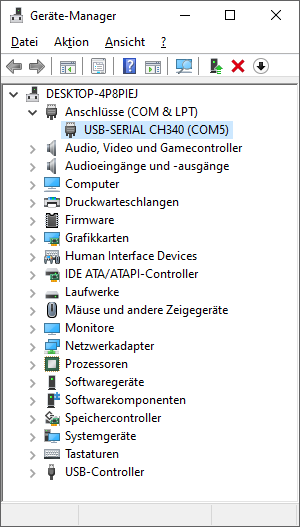
Dann wird im Gerätemanager (c:\Windows\System32\devmgmt.msc) unter "Anschlüsse (COM&LPT)" der Eintrag "USB-Serial CH340 (COMx)" angezeigt.
Hier wurde dem USB-Seriell-Adapter der COM-Port "COM5" zugeordnet.
Wenn der Treiber für den angeschlossenen USB-Seriell-Adapter mit CH340-Chip nicht automatisch heruntergeladen wird, kann dieser von der Internetseite des Herstellers heruntergeladen, entpackt und installiert werden:
http://www.wch-ic.com/downloads/CH341SER_ZIP.html



Ein weiterer, weit verbreiteter USB-Seriell-Adapter-Chip ist der CP210x, wobei das "x" ein Platzhalter für eine Zahl ist (CP2102, CP2103, CP2104 usw.).
Hersteller ist die Firma Silicon Laboratories (SILICON LABS):
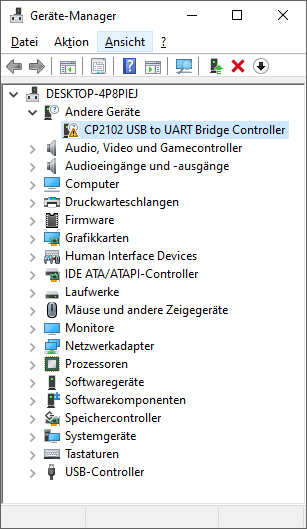
Nach dem Einstecken des "USB-Seriell-Adapter mit CP210x" an den USB-A-Port des PC erscheint im Gerätemanager (c:\Windows\System32\devmgmt.msc) unter "Andere Geräte" der Eintrag "CP2102 USB to UART Bridge Controller". Der USB-Seriell-Adapter wurde also grundsätzlich erkannt, es wurde aber noch kein Treiber zugeordnet (gelbes Ausrufezeichen).
Der Treiber kann von der Internetseite des Herstelles herunter geladen werden:
https://www.silabs.com/developers/usb-to-uart-bridge-vcp-drivers?tab=downloads
Dort die Datei:
CP210x_Universal_Windows_Driver.zip
herunterladen und entpacken (z.B. in):
"C:\Install\USB-Serial\CP210x Universal Windows Driver"
Den Eintrag "CP2102 USB to UART Bridge Controller" im Gerätemanager mit der linken Maustaste aktivieren und dann mit der rechten Maustaste das Kontextmenü aktivieren.
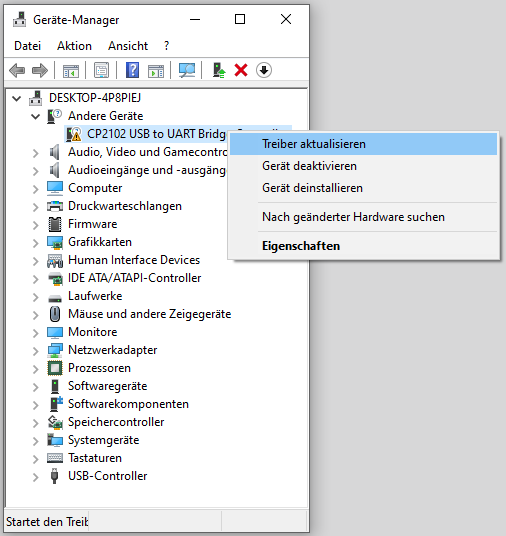
"Treiber aktualisieren" auswählen.
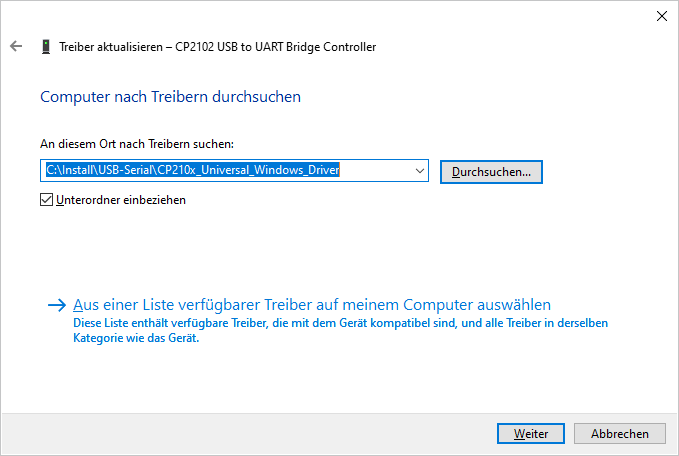
"Computer nach Treibern durchsuchen" und dort das Kästchen "Unterordner einbeziehen" aktivieren.
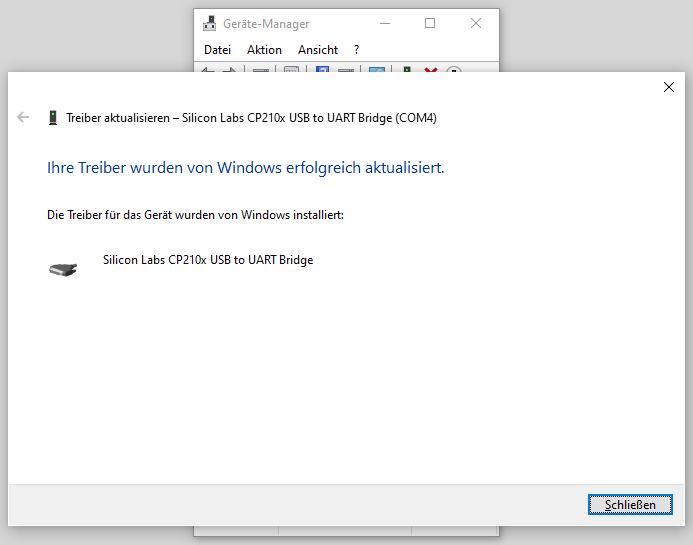
Dann wird im Gerätemanager (c:\Windows\System32\devmgmt.msc) unter "Anschlüsse (COM&LPT)" der Eintrag "Silicon Labs CP210x USB to UART Bridge (COMx)" angezeigt.
Hier wurde dem USB-Seriell-Adapter der COM-Port "COM4" zugeordnet.
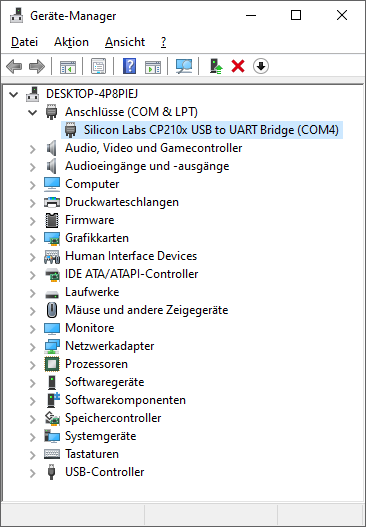
Nach dieser Meldung wurde der Treiber ordnungsgemäß installiert.

Der im Bild dargestellte USB-Seriell-Adapter mit PL2303 war bei mir viele Jahre unter Windows 7 in der Nutzung. Die Elektronik des Wandlerbausteines ist im Gehäuse des USB-Steckers integriert und somit ist dieses Gerät sehr kompakt.
Aber der Hersteller Prolific bietet für Windows 10 keine Treiber an. Daher hatte ich diesen USB-Seriell-Adapter in den letzten Jahren (nach der Umstellung auf Windows 10) nicht mehr genutzt.
Erst als ich auf der Internetseite von Stefan Frings:
eine Lösung für dieses Problem fand konnte ich diesen USB-Seriell-Adapter wieder einsetzen.
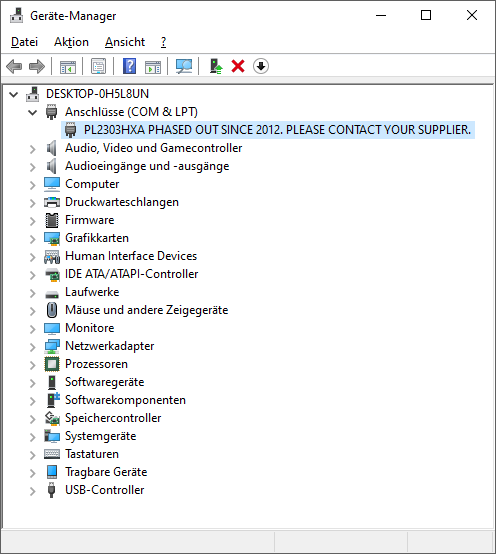
Nach dem Einstecken des "USB-Seriell-Adapter mit PL2303" an den USB-A-Port des PC erscheint im Gerätemanager (c:\Windows\System32\devmgmt.msc) unter "Anschlüsse (COM&LPT)" der Eintrag "PL2303HXA PHASED OUT SINCE 2021. PLEASE CONTACT YOUR SUPPLIER.". Der Programmer wurde also grundsätzlich erkannt, aber der aktuell installierte Treiber läuft mit diesem Gerät nicht.
Daher sollte man den aktuell installierten Treiber für den USB-Seriell-Adapter mit PL2303 deinstallieren.
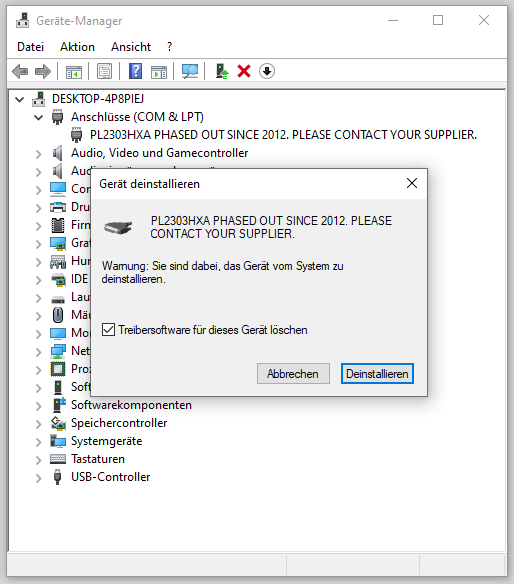
Den Eintrag "PL2303HXA PHASED OUT SINCE 2021. PLEASE CONTACT YOUR SUPPLIER." im Gerätemanager mit der linken Maustaste aktivieren und dann mit der rechten Maustaste das Kontextmenü aktivieren.
Dort "Gerät deinstallieren" anwählen und bestätigen.
Wie schon oben beschrieben besteht das Problem dieses Gerätes, dass es für dieses Gerät sowohl von Microsoft als auch vom Hersteller (Prolific) für Windows 10 keinen aktuellen Treiber gibt.
Die Lösung zeigt Stefan Frings auf seiner Internetseite:
(http://www.stefanfrings.de/avr_tools/index.html
im Abschnitt:
"Prolific PL2303 unter Windows
Der PL2303 Chip wird in vielen USB-UART Adaptern verwendet. Der aktuelle Windows Treiber funktioniert leider nicht mit alten und gefälschten PL2303 Chips. Abhilfe schafft die Installation des älteren Treibers v3.4.25.218 oder v3.3.2.105."
Daher sollte man das Installationsprogramm für den ältern Treiber des PL2303 herunterladen:
PL2303_Prolific_v3.4.25.218.exe
Das Programm PL2303_Prolific_v3.4.25.218.exe starten.
Das Installationsprogramm des Treibers erkennt, dass bereits ein Treiber für den PL2303 installiert ist.
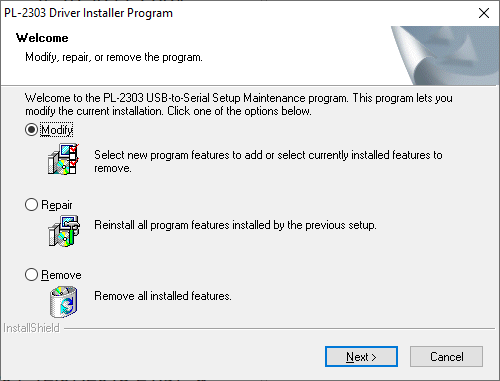
Um den installierten, neueren Treiber durch den älteren Treiber ersetzen zu können sollte man hier "Modify" auswählen.
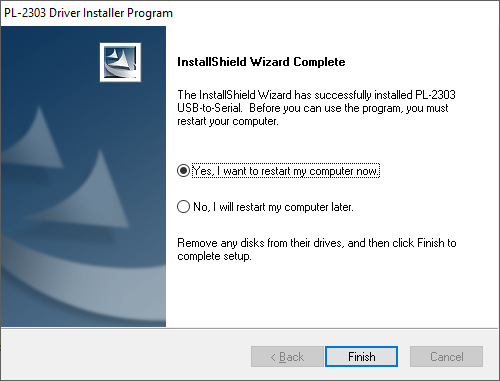
Nach der Installation des älteren Treibers, ist ein Restart des PCs **nicht ** erforderlich.
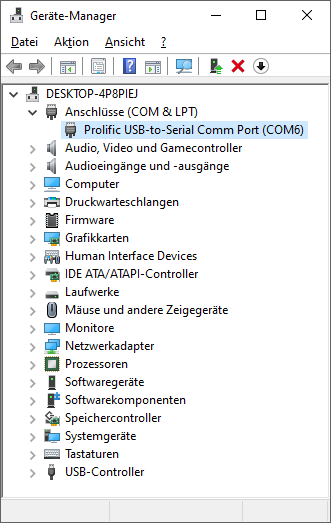
Wird der Treiber des USB-Seriell-Adapter mit PL2303 so angezeigt, kann man mit dem PC über die serielle Schnittstelle (hier COM7) kommunizieren.
Bei einer permanenten Internetverbindung versucht Windows regelmäßig die installierten Treiber zu aktualisieren.
Leider ist dann der oben beschriebene Ablauf eventuell erneut erforderlich.